【完全版】Copilot使い方ガイド|基本機能と活用法
はじめに
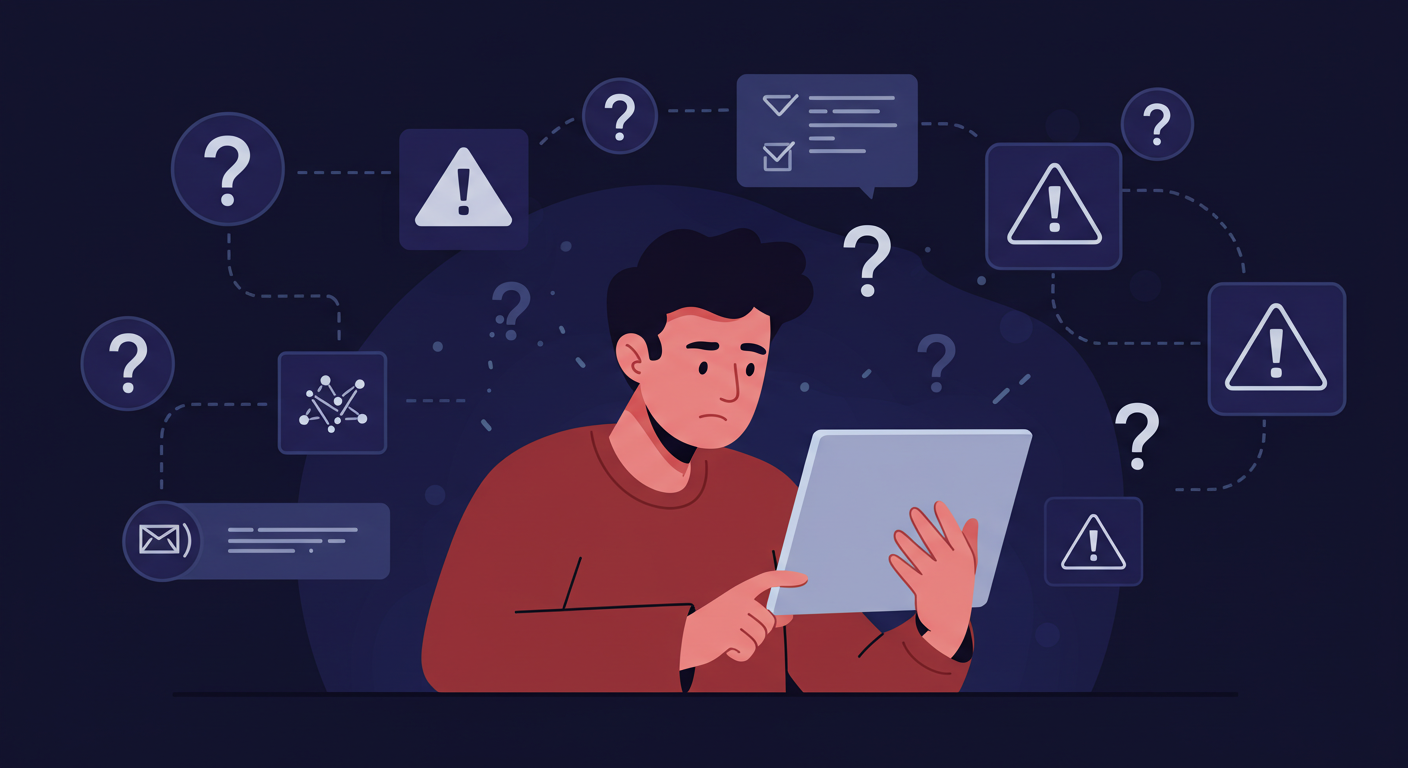
Copilotを使いこなせば、業務や日常作業の効率を大幅に改善できます。
しかし、具体的な使い方や活用シーンについて理解していないと、その効果を十分に引き出すことは難しいでしょう。
この記事では、Copilotの基礎知識から具体的な利用方法、無料版と有料版の違い、実践的な活用方法まで詳しく解説していきます。

AI導入.comを提供する株式会社FirstShift 代表取締役。トロント大学コンピューターサイエンス学科卒業。株式会社ANIFTYを創業後、世界初のブロックチェーンサービスを開発し、東証プライム上場企業に売却。その後、マッキンゼー・アンド・カンパニーにコンサルタントとして入社。マッキンゼー日本オフィス初の生成AIプロジェクトに従事後、株式会社FirstShiftを創業。
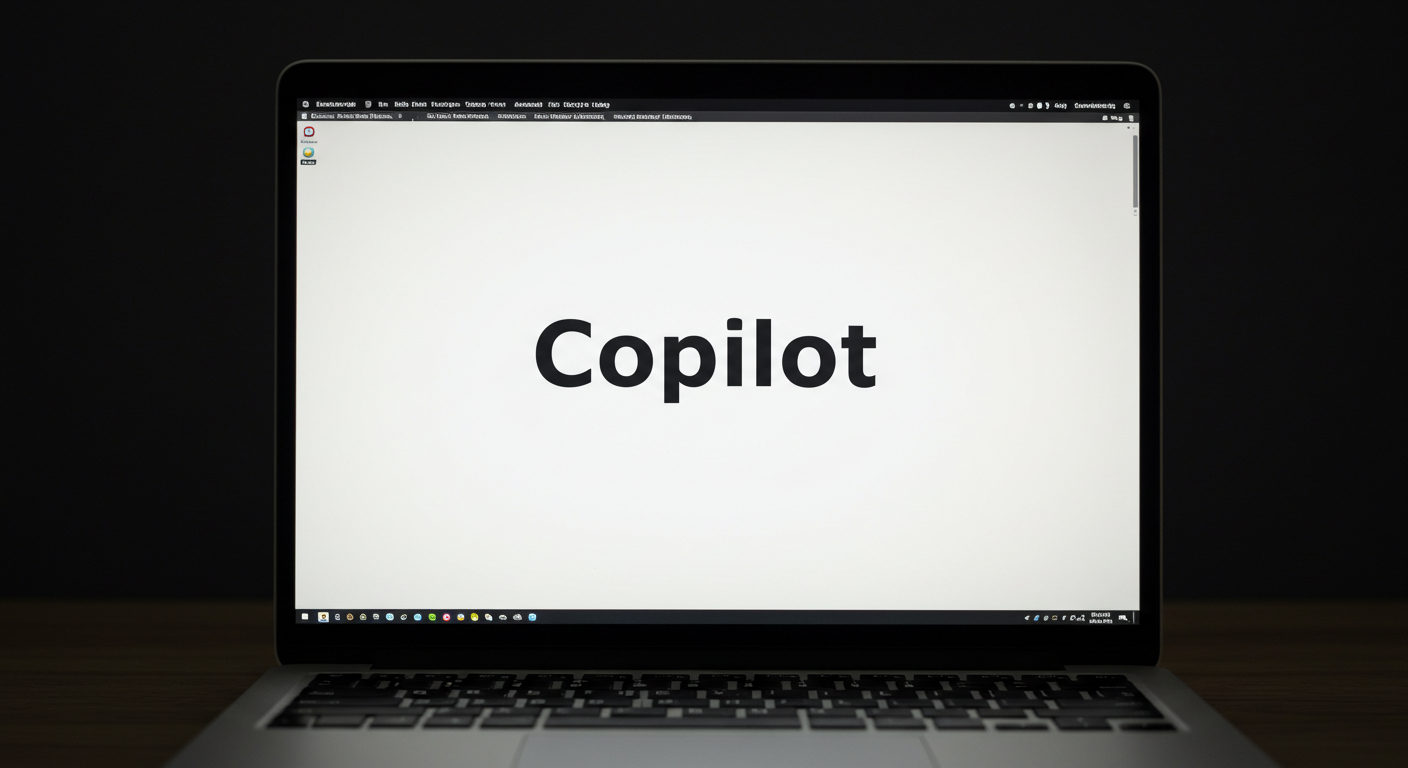
Copilotとは?
Copilotとは、MicrosoftとOpenAIが連携して開発したAI搭載のアシスタントツールです。
従来のAIとは異なり、ユーザーが普段使用するアプリや環境内で直感的に使えるよう設計されています。
文章生成や要約、画像生成、議事録作成などを行い、Office製品やWindows、ブラウザと連携して、日々の業務を効率的に支援します。
Copilotの使い方(利用方法別)

Copilotは用途に合わせて複数の使い方があります。
ここではWebブラウザ、Windows環境、Microsoft 365での具体的な活用方法を紹介します。
Webブラウザでの利用方法
CopilotはMicrosoft Edgeを中心に、Webブラウザ上でも利用可能です。
EdgeブラウザのサイドバーからAIアシスタントを起動し、検索結果の要約やWebページ上の文章の要点抽出、翻訳を簡単に行うことができます。これにより情報収集が効率化され、調査業務や勉強の負担が大きく軽減されます。
Windows環境での活用方法
Windows環境では、CopilotはWindows 11に組み込まれており、タスクバーから簡単にアクセスできます。
ファイルや設定、アプリの操作を音声またはテキストで指示できるため、複雑な操作も直感的に実行可能です。また、日常業務やパソコン操作におけるアシスタントとして、特に初心者にとって心強い味方となります。
Microsoft 365 Copilotの具体的な機能
Microsoft 365 CopilotはOffice製品(Word、Excel、PowerPointなど)に特化したCopilotであり、文書作成の補助、スライド作成支援、表計算の自動化などに強みを持ちます。
例えば、Wordで文書構造の提案をしたり、Excelで自動的にデータ分析を行って表やグラフを作成するなど、業務の効率化を実現します。
Copilotの無料版と有料版の違い
Copilotには無料版と有料版があり、両者の主な違いは機能制限と利用可能範囲です。
無料版でも文章生成や画像生成、基本的な質問応答が可能ですが、生成回数や文字数に制限があります。
一方、有料版は高性能なモデルを利用可能で、生成速度、精度ともに向上し、法人利用向けにより多くのサービスやサポートを
受けることができます。
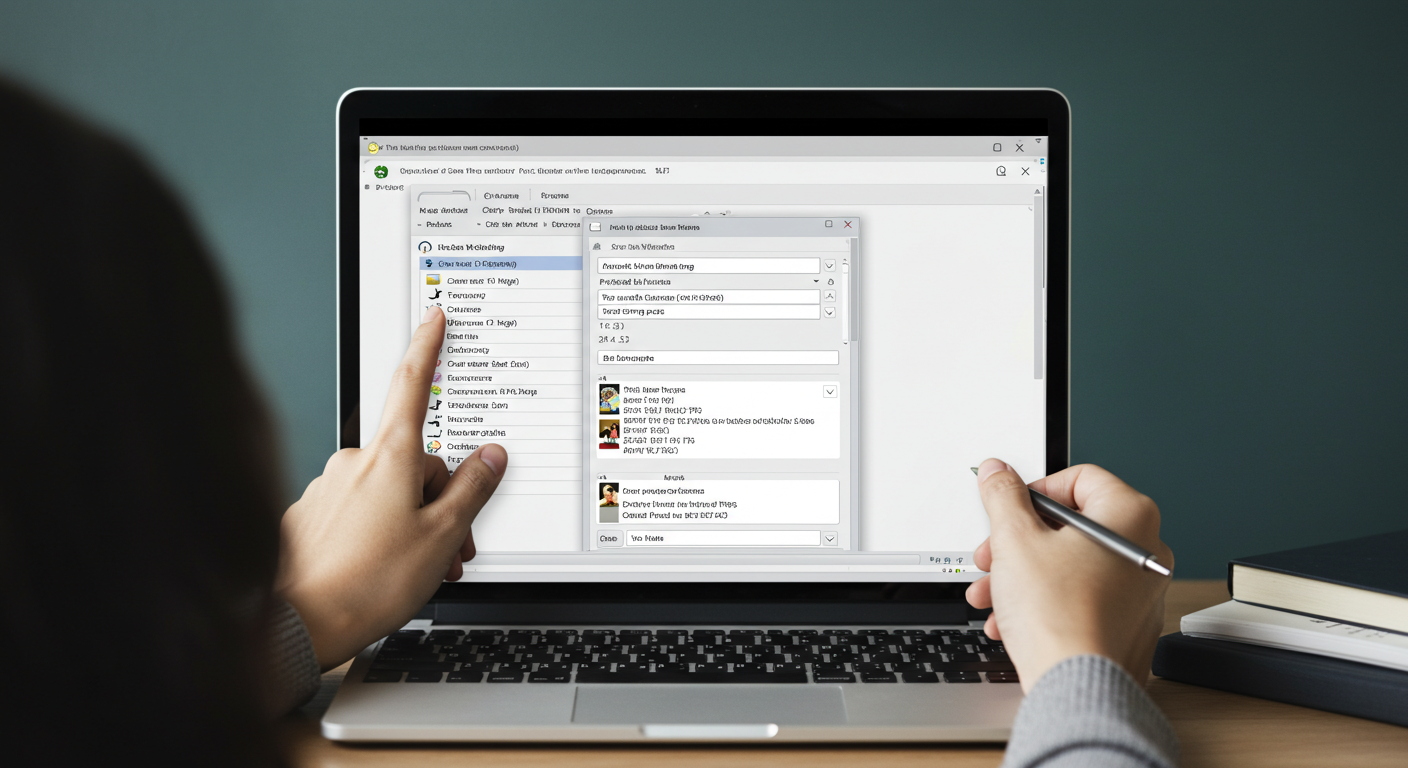
Copilotの実践的な使い方
Copilotの実践的な使い方として特に重要なのは、画像生成や議事録作成などの業務効率化に直結する機能です。
ここでは、これらの具体的な活用法を紹介します。
画像生成

Copilotでは、ユーザーがテキストで指示した内容に沿った画像を瞬時に生成できます。
例えばプレゼンテーション用のイメージ画像やブログ記事用の挿絵を簡単に作成できるため、デザイン経験がない方でも視覚的に魅力的なコンテンツをスピーディーに作成できます。生成した画像の修正や再生成も容易で、手間を大きく省くことが可能です。
議事録作成の自動化・効率化
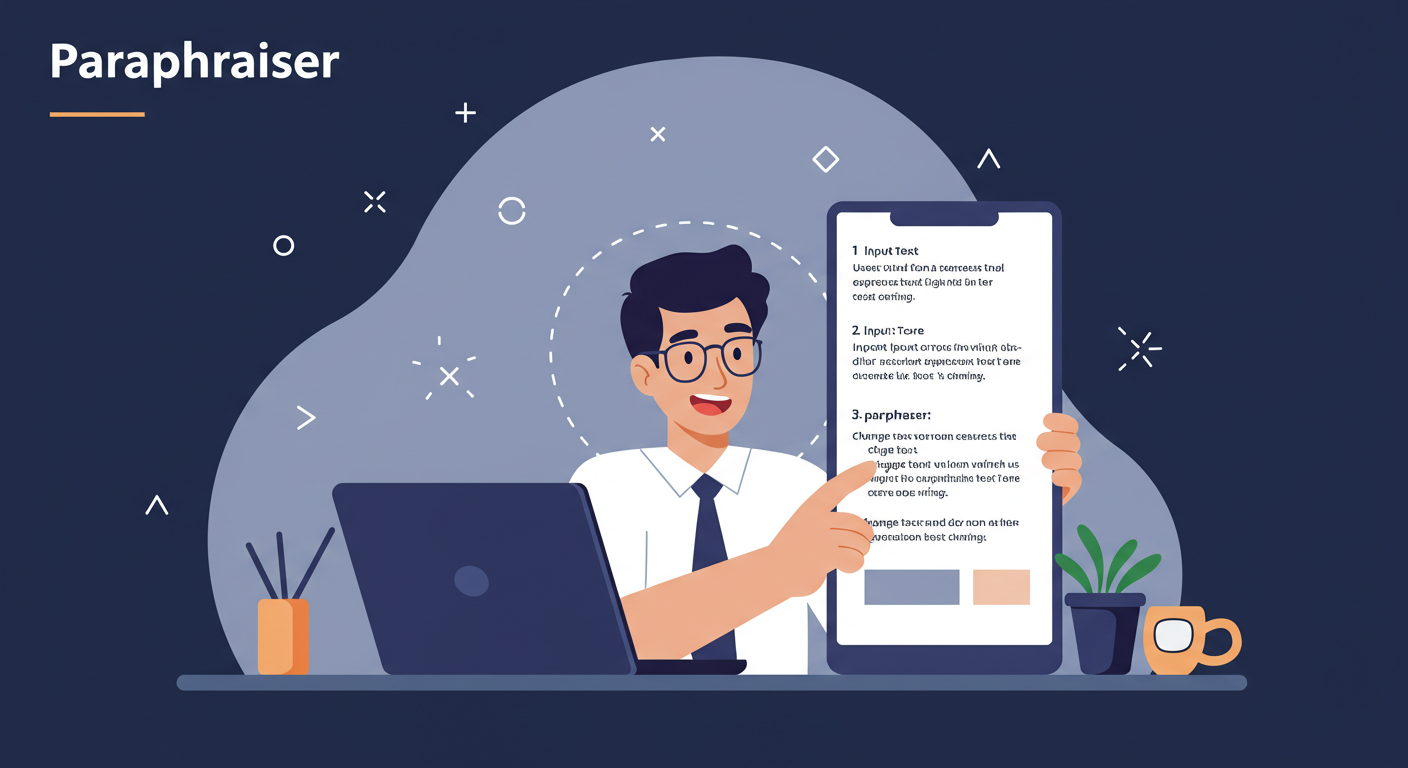
Copilotを使えば、会議の議事録作成も大幅に自動化・効率化できます。
Teamsなどと連携させて音声をリアルタイムでテキスト化し、さらに要点をまとめて簡潔な議事録を作成することが可能です。
手作業でメモを取ったり後からまとめ直す必要がなくなり、会議参加者全体の生産性向上に直結します。
